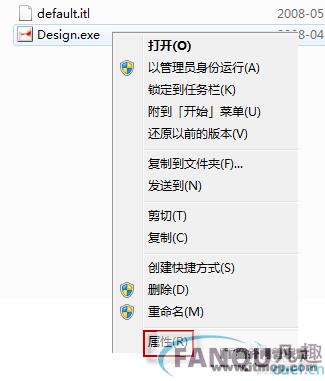Ubuntu私有驱动的安装图解
-
 2023-01-30 05:18:11
2023-01-30 05:18:11 - 来源:未知
-
 在手机上看
在手机上看
扫一扫立即进入手机端
您是否需要私有驱动,使您电脑中的硬件可以更好的在Ubuntu系统中发挥性能呢?今天我们就来看看在Ubuntu 10.04下安装它们是多么的简单。
Ubuntu 10.04可以自动识别和安装大部分硬件驱动,在我们的测试中,它甚至正确识别和安装了Wi-Fi驱动。相对应过去,要使硬件能正常的在Linux下工作是很麻烦的。然而,大部分显卡还是需要厂商的专用驱动才能获得完备的视频加速。
虽然Ubuntu没有保护任何非开源的组件,但是您也可以轻松的安装私有驱动。当您第一次安装并进入Ubuntu的时候,您可能会看到弹出受限驱动的提示信息。
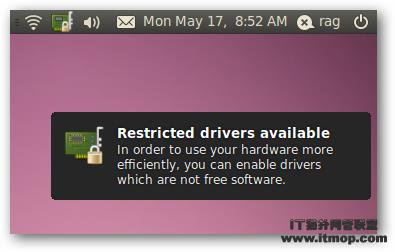
您可能会看到一个提示信息,询问您是否安装来自显卡厂商的可选驱动,以便启动高级桌面效果。点击Enable即可直接安装驱动。
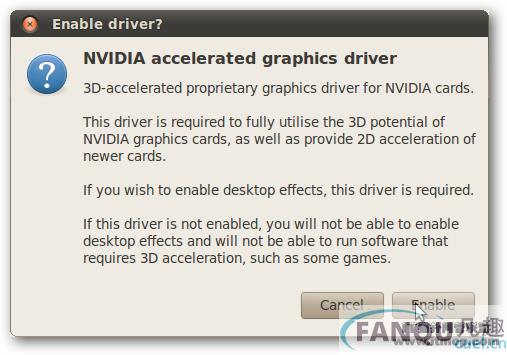
或者,您可以在选择托盘图标并点击Install drivers。
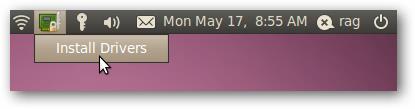
再或者,如果托盘图标消失了的话,点击System -> Administration -> Hardware Drivers。
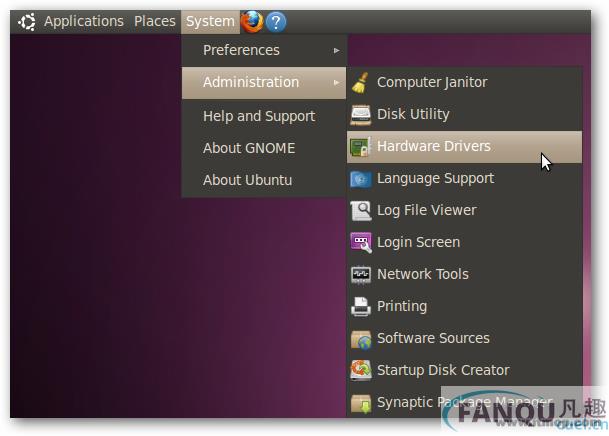
在弹出的对话框中将列出可用的私有驱动,根据您电脑相关情况,其中包括显卡或其他硬件驱动。选中您想安装的驱动,点击Activate。
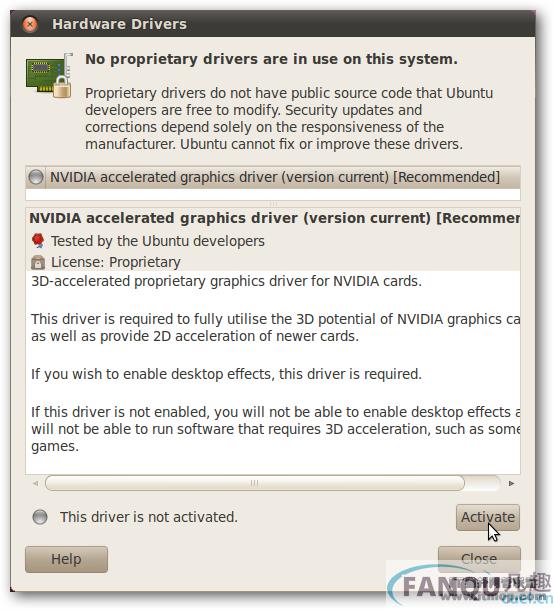
输入密码,Ubuntu将自动下载和安装驱动。安装完成后,系统可能会提示您重启。

现在您应该就可以充分发挥您的硬件性能了,其中包括由硬件加速的超炫桌面效果。
如果你想删除这些驱动,再次打开前面的驱动对话框,选择驱动,点击Remove。再次重启电脑即可完成。

Ubuntu致力于使您更轻松的在您的电脑上使用Linux,不论您的硬件是怎样的。如果您的显卡或其他硬件必需私有驱动,它也可以轻松的进行安装。最棒的是,所有的驱动都随着您的软件更新同步进行,您所使用的一直都是最新的。
相关资讯
更多-

梦幻契约H5-福利版
中文|17.5M
-

精通正则表达式第三版
中文|53.2M
-

中油即时通信电脑版最新版本
中文|283.5M
-

小小勇者游戏
中文|116.1M
-
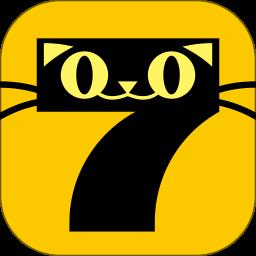
七猫免费小说app
中文|44.5M
-

lua脚本编辑器(LuaStudio)
中文|11.6M
-

梦幻契约H5-福利版
中文|17.5M
-

火柴人拳皇对打游戏
中文|129.4M
-

火柴人格斗游戏
中文|48.1M
-

火柴人冲锋官方最新版
中文|28.7M
-

火柴人暗影忍者中文版
中文|65.0M
-

战争火柴人
中文|65.77MB
-

火柴人物理格斗单机版
中文|22.3M